Installation boîtier RAID BlueStork BS-EHD-35/DUALB
Rédigé par Marc GUILLAUME | Aucun commentaire
Ce boîtier me permet de créer une sauvegarde en RAID matériel sur deux disques durs dans un boîtier compact. C'est une solution légère de sauvegarde utilisable sur un réseau personnel. La fiche technique est la suivante :
- Boîtier externe pour 2 disques durs de 3.5" avec interface SATA ;
- 4 modes de fonctionnement : normal, JBOD, RAID 0, RAID 1 ;
- Connecteur USB 2.0.
Mise en garde (2018) : comme avec tout raid matériel, l'écriture, la lecture et la reconstruction des données dépend de la carte contenue dans le boîtier et de la version de son firmware. En cas de panne du boîtier lui-même les disques risquent de ne pas être récupérables sur un autre type de RAID, car il n'existe pas de norme à ce niveau, chaque fabriquant de carte RAID organisant l'enregistrement à sa sauce.
Or je vois qu'en 2018 ce boîtier semble ne plus être commercialisé, en tout cas pour les disques au format 3.5". Donc en cas de panne du boîtier vous risquez la perte de vos données. C'est un argument qui pourrait faire pencher vers l'utilisation d'un Raid logiciel qui lui ne dépend que du système d'exploitation et pas du matériel.
Utilisation
J'ai installé ce boîtier avec deux disques Seagate Barracuda 7200.14 SATA 6Gb/s de 1 To pour sauvegarder mon réseau local en septembre 2015 et il fonctionne parfaitement.
La sauvegarde est effectuée avec rsnapshot, un utilitaire de sauvegarde incrémentale très pratique que j'utilise depuis des années. Le poste effectuant la sauvegarde est sous Debian GNU/Linux. Les volumes à sauvegarder sont des disques de serveurs de données également sous GNU/Linux ou FreeBSD.
Bien entendu vous pouvez utiliser ce boîtier pour un usage plus courant de disque externe avec un des modes disponibles. Il n'est pas spécifiquement destiné à la sauvegarde, même si c'est un usage tentant.
Les modes de fonctionnement disponibles sont les suivants :
- Mode normal (non RAID)
- Les deux disques installés dans le boîtier fonctionnent indépendamment et sont reconnus comme deux drives différents. La capacité totale est celle des deux disques additionnés.
- Mode JBOD (Just a Bunch of Disk ou Spanning)
- Les deux disques durs sont reconnus comme un seul et même volume. La capacité totale est celle des deux disques additionnés. Ne l'ayant jamais utilisé je ne sais pas ce qu'il advient des données en cas de crash d'un des disques. A priori il y a perte des données comme en RAID 0. Le JBOD n'est pas réellement un mode de RAID, c'est juste un moyen d'accéder à plusieurs disques, sans redondance ni sécurité.
- Mode rapide (RAID 0 / Stripping)
- Les données sont réparties en deux parties, sur les deux disques. Ainsi la vitesse de lecture et d’écriture est doublée. La capacité totale est le double de la capacité du disque le plus petit. Ce mode est souvent utilisé pour le stockage de gros fichiers comme les fichiers vidéos. Par contre si un disque tombe en panne toutes les données des deux disques sont perdues.
- Mode de sécurité (RAID 1 / mirrorring)
- Les données sont copiées simultanément à l’identique sur chaque disque. La capacité totale est égale à la capacité du disque le plus petit. Si un disque est détruit, on retrouve les données intactes sur l’autre disque. La vitesse de lecture est rapide, celle d'écriture correspond à celle du moins rapide des deux disques. Ce mode est à privilégier pour la sécurité des données et indispensable pour les sauvegardes.
Ce matériel étant pour moi destiné à de la sauvegarde, je choisis bien entendu le mode miroir fourni par le RAID 1.
Matériel livré avec :
- Un sachet de vis pour fixer les disques durs ;
- un petit tournevis crucifrome aimanté, au cas où vous ne soyez pas équipé ;
- un bloc d'alimentation ;
- un câble usb pour USB 3.0 compatible USB 2.
Installation des disques durs
Il suffit de suivre la notice. Cependant il convient de regarder le petit papillon collé dans le boîtier qui indique la position des interrupteurs de configuration. Il n'est pas semblable à celui reproduit dans la notice. Dans mon cas je veux faire du RAID 1, mode miroir c'est à dire réplication des données sur chaque disque, pour éviter la perte de données en cas de crash d'un des disques durs. Comme le petit test ci-dessous le montre, c'est la configuration indiquée dans l'appareil qui est la bonne.
Position des switchs et choix du mode RAID
Le choix du mode RAID ou pas se fait au moyen de deux petits interrupteurs situés sur la carte électronique du pilote de disques du boîtier. Il existe quatre positions possibles correspondant aux quatre modes de fonctionnement du boîtier. Le problème est que dans la documentation, et sur une vignette collée dans le boîtier, les indications sont contradictoires.
Pour tenter de tirer les choses au clair nous allons essayer les quatre positions.
Note importante : avant de changer la position des interrupteurs, il convient d'arrêter l'alimentation du boîtier (face avant) et pour plus de sécurité de débrancher l'USB et la fiche d'alimentation. Une fois le changement d'interrupteurs effectué vous rebranchez le secteur et l'USB puis vous rallumez et attendez quelques secondes que le volume monte.
Position tout en haut
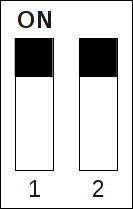
Nous allons regarder grâce à l'utilitaire fdisck en utilisant l'option -l
Disk /dev/sdb: 2000.4 GB, 2000409755648 bytes 255 heads, 63 sectors/track, 243202 cylinders, total 3907050304 sectors Units = sectors of 1 * 512 = 512 bytes Sector size (logical/physical): 512 bytes / 512 bytes I/O size (minimum/optimal): 512 bytes / 512 bytes Disk identifier: 0x00000000 Disk /dev/sdb doesn't contain a valid partition table
On voit apparaître un seul volume annoncé d'une taille de 2 To. On est donc soit en JBOD soit en RAID 0, car comme les deux disques ont la même taille, on ne peut discriminer entre les deux.
La vignette dans le boîtier indique qu'on est alors en mode JBOD (Just a Bunch of Disk). Je le rappelle JBOD n'est pas réellement un mode de RAID.
Position tout en bas
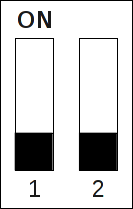
Correspond au mode dit « Normal » dans la documentation.
Disk /dev/sdb: 1000.2 GB, 1000204886016 bytes 255 heads, 63 sectors/track, 121601 cylinders, total 1953525168 sectors Units = sectors of 1 * 512 = 512 bytes Sector size (logical/physical): 512 bytes / 512 bytes I/O size (minimum/optimal): 512 bytes / 512 bytes Disk identifier: 0x00000000 Disk /dev/sdb doesn't contain a valid partition table Disk /dev/sdc: 1000.2 GB, 1000204886016 bytes 255 heads, 63 sectors/track, 121601 cylinders, total 1953525168 sectors Units = sectors of 1 * 512 = 512 bytes Sector size (logical/physical): 512 bytes / 512 bytes I/O size (minimum/optimal): 512 bytes / 512 bytes Disk identifier: 0x00000000 Disk /dev/sdc doesn't contain a valid partition table
On voit apparaître deux volumes, deux disques de 1 To chacun. On est donc dans le mode dit Normal, ou chaque disque est un volume indépendant.
Position 1 haut et 2 bas
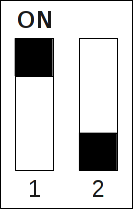
Disk /dev/sdb: 1000.2 GB, 1000204877824 bytes 255 heads, 63 sectors/track, 121601 cylinders, total 1953525152 sectors Units = sectors of 1 * 512 = 512 bytes Sector size (logical/physical): 512 bytes / 512 bytes I/O size (minimum/optimal): 512 bytes / 512 bytes Disk identifier: 0x00000000 Disk /dev/sdb doesn't contain a valid partition table
On ne voit qu'un seul volume de 1 To, ce qui correspond au mode RAID 1 miroir.
Position 1 bas et 2 haut
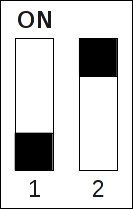
Disk /dev/sdb: 2000.4 GB, 2000409755648 bytes 255 heads, 63 sectors/track, 243202 cylinders, total 3907050304 sectors Units = sectors of 1 * 512 = 512 bytes Sector size (logical/physical): 512 bytes / 512 bytes I/O size (minimum/optimal): 512 bytes / 512 bytes Disk identifier: 0x00000000 Disk /dev/sdb doesn't contain a valid partition table
On voit, comme dans la première position, apparaître un seul volume annoncé d'une taille de 2 To. On est donc soit en JBOD soit en RAID 0, car comme les deux disques ont la même taille, on ne peut discriminer entre les deux. La vignette dans le boîtier indique qu'on est alors en mode RAID 0.
Formatage des disques
De façon très classique, on recherche le disque avec :
[10:52:07] root@alfredo : /home/marc # fdisk -l
Disk /dev/sda: 250.1 GB, 250059350016 bytes 255 heads, 63 sectors/track, 30401 cylinders, total 488397168 sectors Units = sectors of 1 * 512 = 512 bytes Sector size (logical/physical): 512 bytes / 512 bytes I/O size (minimum/optimal): 512 bytes / 512 bytes Disk identifier: 0x00035329 Device Boot Start End Blocks Id System /dev/sda1 * 2048 19531775 9764864 83 Linux /dev/sda2 19533822 488396799 234431489 5 Extended /dev/sda5 19533824 23531519 1998848 82 Linux swap / Solaris /dev/sda6 23533568 488396799 232431616 83 Linux Disk /dev/sdb: 1000.2 GB, 1000204877824 bytes 255 heads, 63 sectors/track, 121601 cylinders, total 1953525152 sectors Units = sectors of 1 * 512 = 512 bytes Sector size (logical/physical): 512 bytes / 512 bytes I/O size (minimum/optimal): 512 bytes / 512 bytes Disk identifier: 0x00000000 Disk /dev/sdb doesn't contain a valid partition table
On crée une partition :
[12:05:04] root@alfredo : /home/marc # fdisk /dev/sdb
Device contains neither a valid DOS partition table, nor Sun, SGI or OSF disklabel
Building a new DOS disklabel with disk identifier 0xd398d8f4.
Changes will remain in memory only, until you decide to write them.
After that, of course, the previous content won't be recoverable.
Warning: invalid flag 0x0000 of partition table 4 will be corrected by w(rite)
Command (m for help): n
Partition type:
p primary (0 primary, 0 extended, 4 free)
e extended
Select (default p): p
Partition number (1-4, default 1): 1
First sector (2048-1953525151, default 2048):
Using default value 2048
Last sector, +sectors or +size{K,M,G} (2048-1953525151, default 1953525151):
Using default value 1953525151
Ici j'ai créé une partition primaire qui prend tout l'espace disponible sur la grappe raid. Il ne reste plus qu'à l'enregistrer, auparavant avec l'option p on regarde le résultat :
Command (m for help): p Disk /dev/sdb: 1000.2 GB, 1000204877824 bytes 255 heads, 63 sectors/track, 121601 cylinders, total 1953525152 sectors Units = sectors of 1 * 512 = 512 bytes Sector size (logical/physical): 512 bytes / 512 bytes I/O size (minimum/optimal): 512 bytes / 512 bytes Disk identifier: 0xd398d8f4 Device Boot Start End Blocks Id System /dev/sdb1 2048 1953525151 976761552 83 Linux Command (m for help): w The partition table has been altered! Calling ioctl() to re-read partition table. Syncing disks.
Puis on formate le système de fichier :
[12:08:38] root@alfredo : /home/marc # mkfs.ext4 -b 4096 /dev/sdb1 mke2fs 1.42.5 (29-Jul-2012) Étiquette de système de fichiers= Type de système d'exploitation : Linux Taille de bloc=4096 (log=2) Taille de fragment=4096 (log=2) « Stride » = 0 blocs, « Stripe width » = 0 blocs 61054976 i-noeuds, 244190388 blocs 12209519 blocs (5.00%) réservés pour le super utilisateur Premier bloc de données=0 Nombre maximum de blocs du système de fichiers=0 7453 groupes de blocs 32768 blocs par groupe, 32768 fragments par groupe 8192 i-noeuds par groupe Superblocs de secours stockés sur les blocs : 32768, 98304, 163840, 229376, 294912, 819200, 884736, 1605632, 2654208, 4096000, 7962624, 11239424, 20480000, 23887872, 71663616, 78675968, 102400000, 214990848 Allocation des tables de groupe : complété Écriture des tables d'i-noeuds : complété Création du journal (32768 blocs) : complété Écriture des superblocs et de l'information de comptabilité du système de fichiers : complété [12:19:49] root@alfredo : /home/marc #
On voit que sur un petit note book sous Debian on formate les deux disques de 1 To en 11 minutes à peu-près.
Création du point de montage
Comme le périphérique USB n'est pas forcément connecté au démarrage il faut le monter explicitement par le script de sauvegarde, puis le démonter à la fin de celle-ci.
On recherche son UUID dans /dev/disk/by-uuid/ :
marc@alfredo:/opt/rsnapshot/backups$ ll /dev/disk/by-uuid/ total 0 lrwxrwxrwx 1 root root 10 sept. 19 21:18 3de8ec30-d166-4be7-8626-56275efa373a -> ../../sdb1 lrwxrwxrwx 1 root root 10 sept. 19 21:18 6fda967d-c41d-4930-8d63-66cfc1a00386 -> ../../sda5 lrwxrwxrwx 1 root root 10 sept. 19 21:18 d16cb6dc-4d77-4661-9374-1de940e78ce2 -> ../../sda6 lrwxrwxrwx 1 root root 10 sept. 19 21:18 ed6ca6ad-3052-43c7-ac32-4bbb2099d703 -> ../../sda1
Et comme l'on connaît maintenant son UUID on peut écrire dans /etc/fstab :
UUID=3de8ec30-d166-4be7-8626-56275efa373a /opt/rsnapshot/backups auto user,noauto,rw,acl 0 0
Puis on peut le monter sous un user quelconque avec la commande :
mount /opt/rsnapshot/backups
Il faut bien entendu que les droits de lecture écriture pour l'utilisateur aient été mis sur /opt/rsnapshot/backups, soit en droits Unix, soit grâce aux ACLs.
